Tenorshare iPod Data Recovery cho Mac 5.0 Khôi phục dữ liệu cho iPod trên Mac
Tenorshare iPod Data Recovery cho Mac là ứng dụng hữu hiệu giúp người dùng nhanh chóng khôi phục lại bất kỳ dữ liệu bị mất trong iPod. Nó hỗ trợ phục hồi 16 loại dữ liệu khác nhau trên iPod.
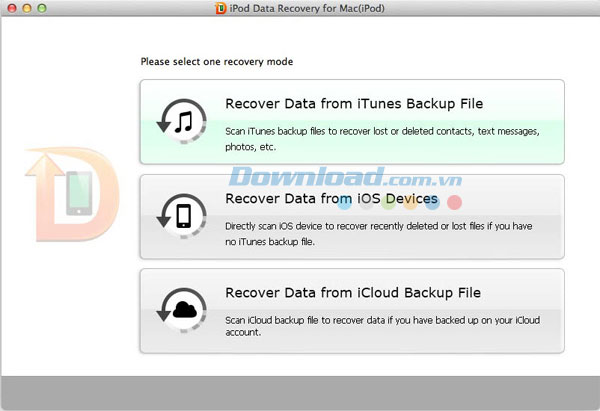
Một số tính năng chính:
Phục hồi dữ liệu iPod nhanh chóng
Phần mềm này cung cấp mọi tính năng mà bạn cần để lấy lại tập tin bị mất trong iPod.
- Khôi phục lại tập tin văn bản, bao gồm cả: ghi chú, danh bạ, nhật ký cuộc gọi, tin nhắn, lịch, bookmark trong Safari, nhắc nhở.
- Khôi phục file media: ảnh, cuộn máy ảnh, video, bản ghi nhớ giọng nói và file đính kèm tin nhắn SMS.
- Tương thích với tất cả mô hình iPod, bao gồm: iPod Touch 5G/4G, iPod nano, vv.
- Hỗ trợ khôi phục lại dữ liệu bị mất trong nhiều tình huống khác nhau: xóa nhầm, cập nhật iOS, iPod bị hỏng/mất/khóa bằng mật mã, vv.
Trích xuất và khôi phục dữ liệu từ iTunes/iCloud
Bạn có thể lấy lại dữ liệu cho iPod từ tập tin backup trong iTunes hoặc trên iCloud.
- Đây là một tùy chọn lý tưởng khi iPod bị mất, hỏng hoặc bị trộm.
- Không cần kết nối thiết bị iPod với máy tính.
- Tự động liệt kê file backup của iPod.
Khôi phục dữ liệu trực tiếp từ iPod
- Bạn có thể trực tiếp quét iPod để lấy lại file.
- Không chỉ tiến hành quét file hiện có mà còn hỗ trợ khôi phục tất cả file bị mất.
Xem trước và lựa chọn phục hồi
- Bạn được phép xem trước file để xác nhận đó có phải là tập tin mà mình muốn phục hồi hay không.
- Chỉ cần lựa chọn file mà mình cần thay vì tất cả chúng.
- Tập tin bị mất sẽ được đánh dấu bằng màu đỏ trong kết quả quét để hỗ trợ xem trước tốt hơn.
Yêu cầu hệ thống:
- Bộ vi xử lý: Intel
- Tốc độ xử lý: 1 GHz
- Dung lượng đĩa cứng: 1 GB
Hướng dẫn cách sử dụng chương trình:
Người dùng có thể lựa chọn 1 trong 3 chế độ dưới đây để thực hiện quá trình khôi phục dữ liệu cho iPod.
Chế độ 1: Khôi phục dữ liệu cho iPod từ tập tin sao lưu trong iTunes
Lựa chọn "Recover Data from iTunes Backup File" khi thiết bị iPod của bạn bị mất, trộm hoặc bị hỏng. Nó cho phép lấy lại dữ liệu bằng cách trích xuất tập tin sao lưu trước đó trong iTunes. Nhờ vậy, phải chắc chắn rằng bạn đã sao lưu iPod hoặc đồng bộ iPod với iTunes.
Lưu ý rằng: Không nên đồng bộ iPod với iTunes ngay khi bạn nhận ra rằng mình đã đánh mất dữ liệu. Nếu không, tập tin backup trong iTunes của iPod sẽ được cập nhật sau khi tiến hành đồng bộ.
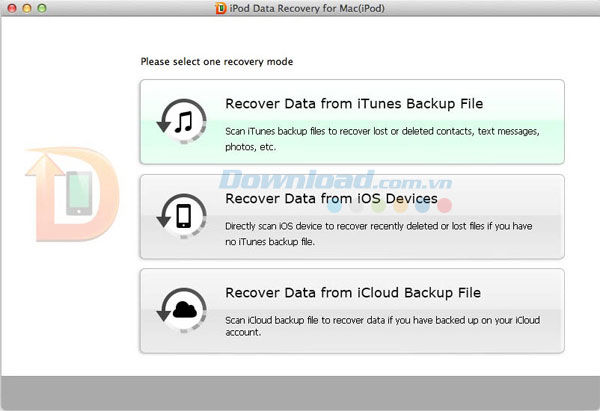
Bước 1: Lựa chọn file backup trong iTunes để quét
Phần mềm này sẽ hiển thị các bản sao của file backup trong thiết bị mà đã đồng bộ với iTunes trên máy Mac. Lựa chọn file sao lưu cho iPod và nhấn "Start Scan".
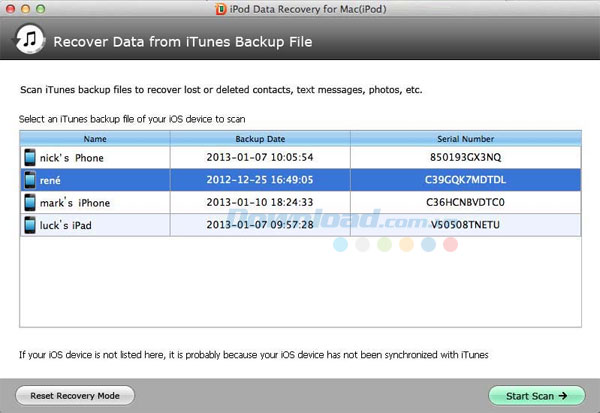
Bước 2: Xem trước và khôi phục dữ liệu bị mất
Khi quá trình quét hoàn tất, tất cả file được sao lưu bởi iTunes trên máy Mac sẽ được hiển thị theo thể loại file. Hãy chọn một loại file và bạn có thể xem trước tất cả file này ở bảng giao diện bên phải. Sau đó, chọn file mình muốn phục hồi và nhấn nút "Recover" để bắt đầu tiến trình.
Dữ liệu trong cuộn máy ảnh, file đính kèm SMS và video cũng sẽ được liệt kê theo trật tự thời gian để xem trước. Điều này sẽ giúp người dùng dễ dàng tìm thấy dữ liệu mình muốn phục hồi hơn.
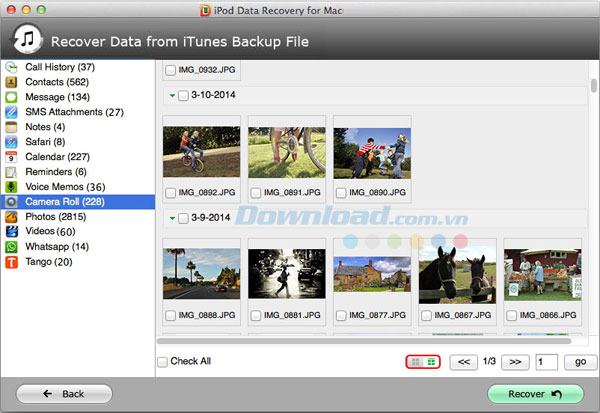
Bước 3: Lấy lại tập tin bị mất
Lựa chọn một vị trí trên máy Mac để lưu lại file được phục hồi. Đối với tập tin văn bản (danh bạ, ghi chú, tin nhắn, vv), chúng sẽ được lưu lại ở định dạng sau: .xls, .xml, .txt để có thể đọc tốt hơn. Trong khi đó, đối với tập tin media (ảnh, video, audio) thì sẽ được lưu ở định dạng ban đầu của chúng.
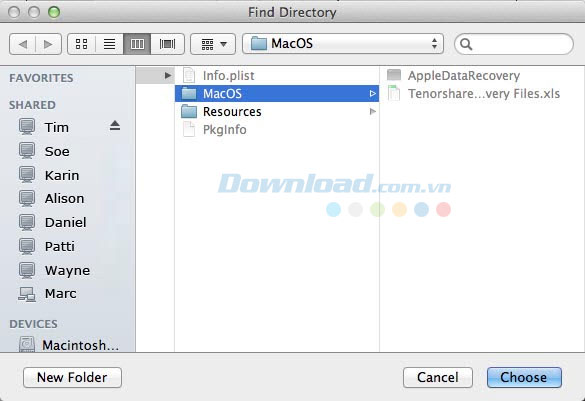
Chế độ 2: Phục hồi dữ liệu trực tiếp từ iPod mà không cần file backup
Lựa chọn "Recover Data from iOS Device" khi không có tập tin sao lưu trong iTunes trên máy tính Mac này. Chế độ này sẽ trực tiếp quét iPod để tìm ra dữ liệu bị mất hoặc không thể truy cập trên iPod.
Lưu ý: Hãy ngừng bất kỳ thao tác nào trên iPod, chẳng hạn như: gửi/nhận tin nhắn, gọi/nhận cuộc gọi ngay khi bạn nhận ra mình đã xóa nhầm hoặc làm mất dữ liệu. Nếu không, dữ liệu bị mất sẽ bị ghi đè và không thể được phục hồi trở lại. Vì vậy, hãy thiết lập iPod sang chế độ Flight.
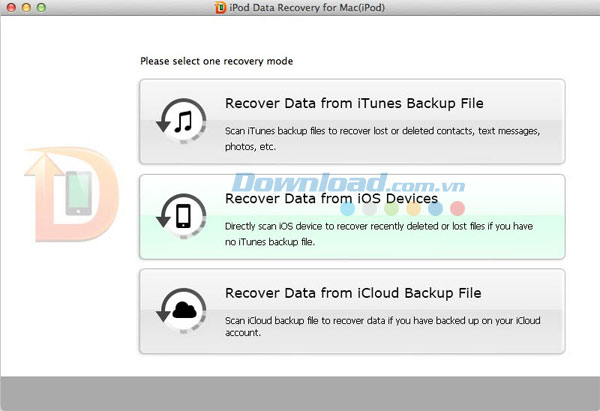
Bước 1: Bắt đầu quét
Hãy đảm bảo rằng iPod được bật và kết nối với máy Mac. Trên giao diện chính của phần mềm, nhấn nút "Start Scan" để bắt đầu quét.
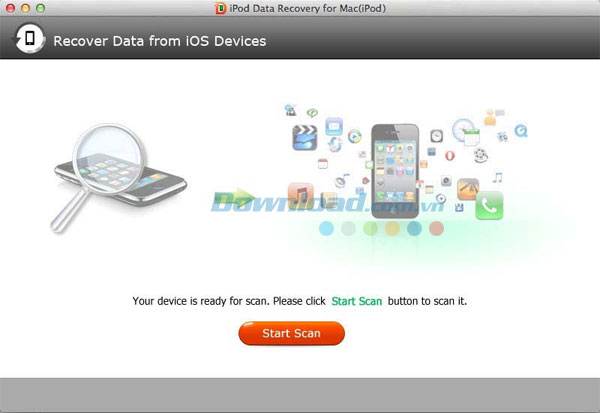
Bước 2: Xem trước và lựa chọn file bị mất
Chờ đợi trong giây lát, quá trình quét sẽ hoàn tất. Tất cả tập tin có khả năng phục hồi sẽ được liệt kê theo thể loại file, bao gồm: ảnh, danh bạ, tin nhắn, ghi chú, vv. Đánh dấu một loại file và tất cả nội dung của nó sẽ được liệt kê ở bảng giao diện bên phải. Bạn được phép xem trước file trước khi phục hồi. Hãy chọn file mình muốn lấy lại và nhấn "Recover".
Lưu ý: Tập tin bị mất sẽ được đánh dấu bằng màu đỏ. Nhấn "Only display the deleted items" để ẩn tập tin hiện có. Bạn có thể nhấn "Check all" ở phía cuối để lựa chọn tất cả file.
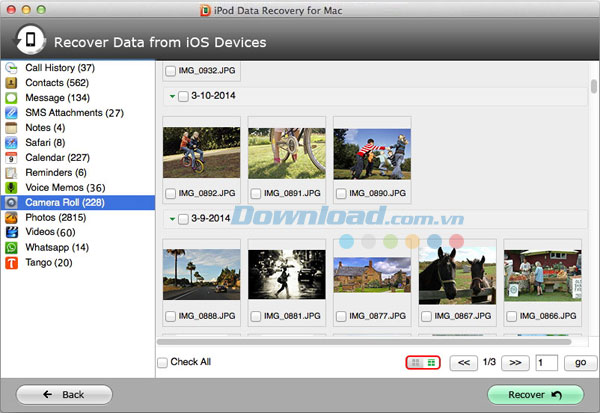
Bước 3: Khôi phục dữ liệu bị mất
Xác định một vị trí trên máy Mac để lưu lại tập tin iPod được phục hồi. Đối với danh bạ, tin nhắn văn bản và tập tin khác, chúng sẽ được lưu lại ở định dạng file .xls, .xml, .txt. Đối với file media (ảnh, video, audio), chúng sẽ được lưu ở định dạng ban đầu.
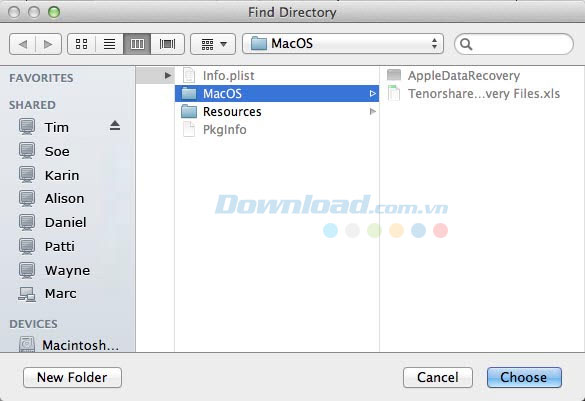
Chế độ 3: Khôi phục iPod từ tập tin sao lưu trong iCloud
Lựa chọn "Recover Data from iCloud Backup File" nếu đã sao lưu iPod với iCloud. Chế độ này cho phép trích xuất và khôi phục dữ liệu cho iPod từ tập tin backup trong iCloud.
Bước 1: Đăng nhập vào tài khoản iCloud
Sau đó, bạn sẽ nhìn thấy giao diện như bên dưới. Nhập ID và mật khẩu để đăng nhập tài khoản iCloud.
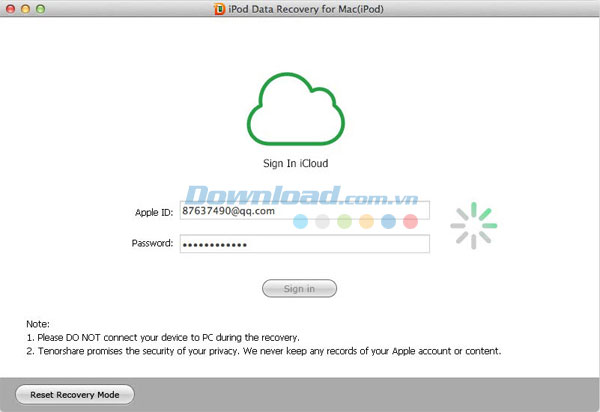
Bước 2: Tải và quét file backup trong iCloud
Tất cả tập tin backup trong iCloud đều được liệt kê ở đây. Dựa theo tên backup, kích thước, ngày tạo, hãy lựa chọn một cái mà bạn cần và nhấn "Next" để tải về. Sau khi thanh tiến trình tải đạt 100%, nó sẽ quét file backup để tìm ra dữ liệu iPod bị mất.
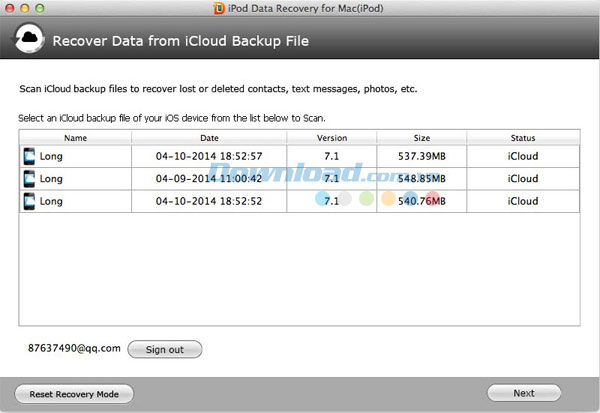
Bước 3: Xem trước và khôi phục dữ liệu iPod bị mất
Tất cả dữ liệu có khả năng phục hồi sẽ được hiển thị theo danh mục. Hãy lựa chọn một loại file ở bên trái, sau đó xem trước và chọn file mình muốn phục hồi. Tiếp theo, nhấn "Recover" để lưu lại file được phục hồi trên máy Mac. Đối với nội dung văn bản như: danh bạ, tin nhắn văn bản, nhật ký cuộc gọi, chúng sẽ được lưu lại ở file .xls, .xml hoặc .txt.
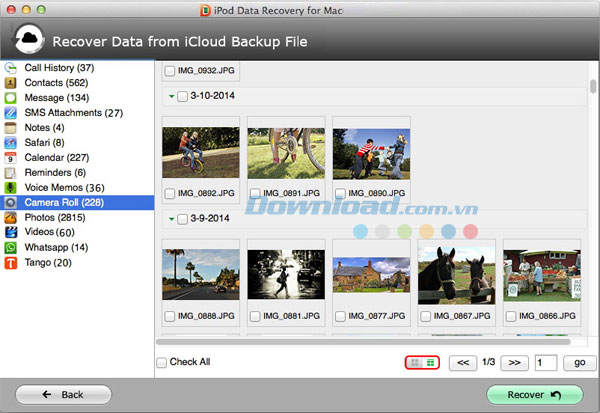
Bé Ngoan
- Phát hành:
- Version: 5.0
- Sử dụng: Dùng thử
- Dung lượng: 17,1 MB
- Lượt xem: 43
- Lượt tải: 18
- Ngày:
- Yêu cầu: Mac OS X 10.6/10.7/10.8/10.9
























